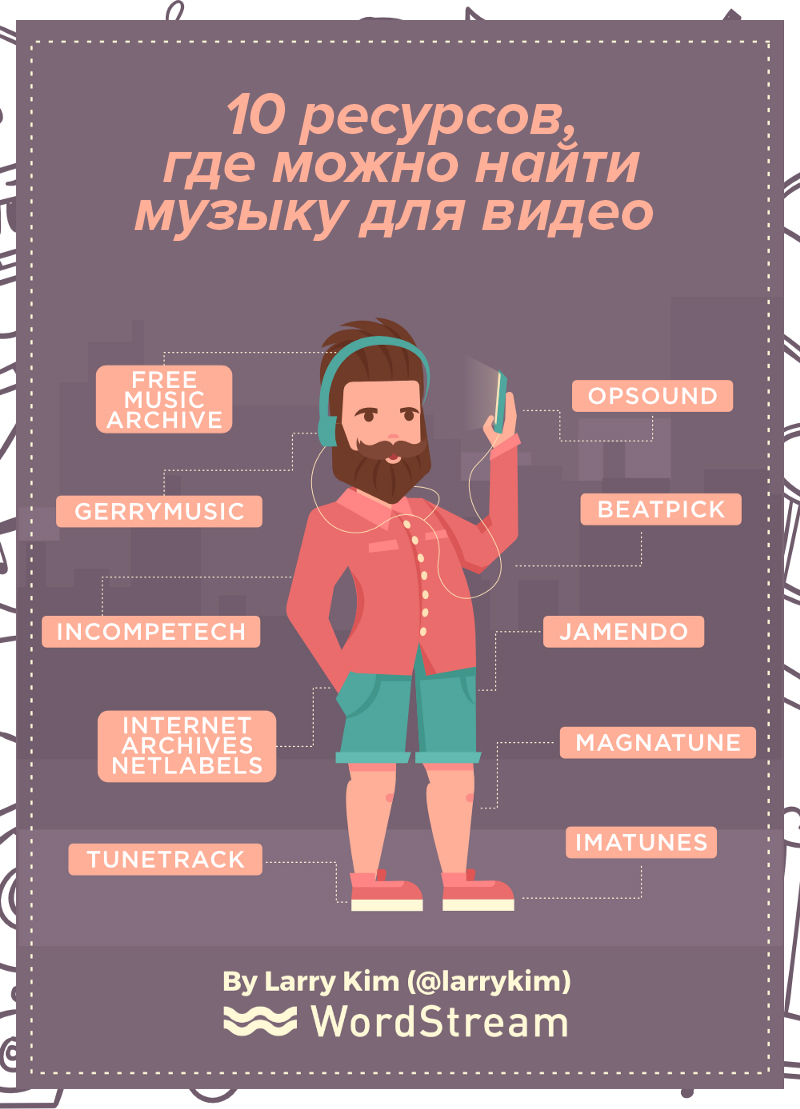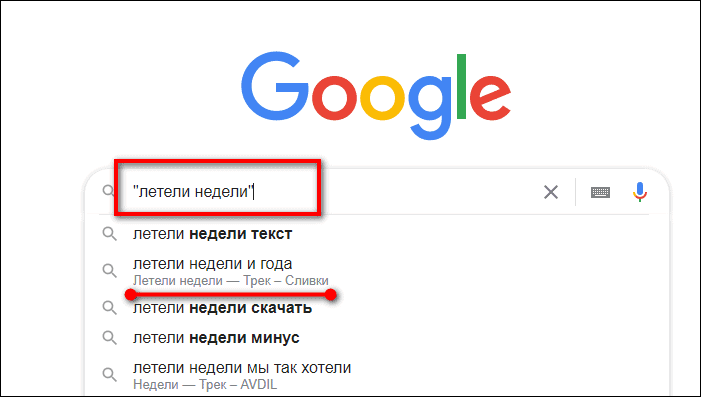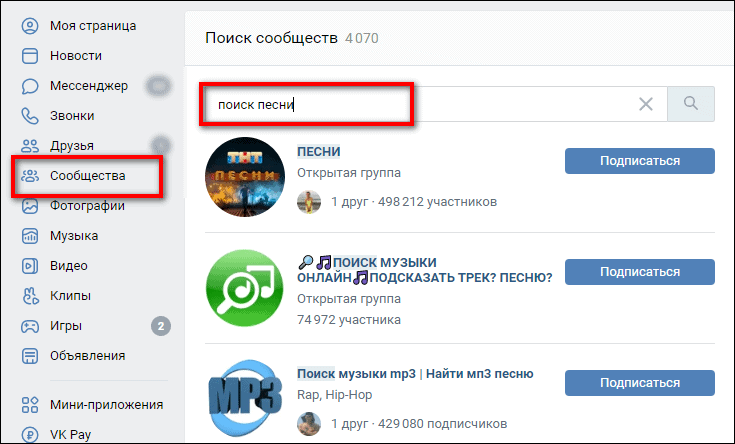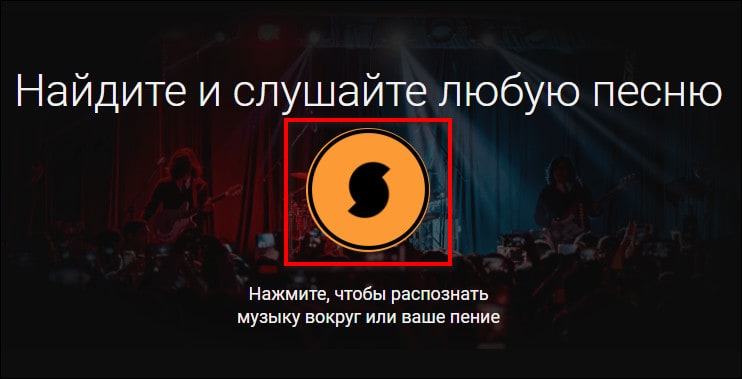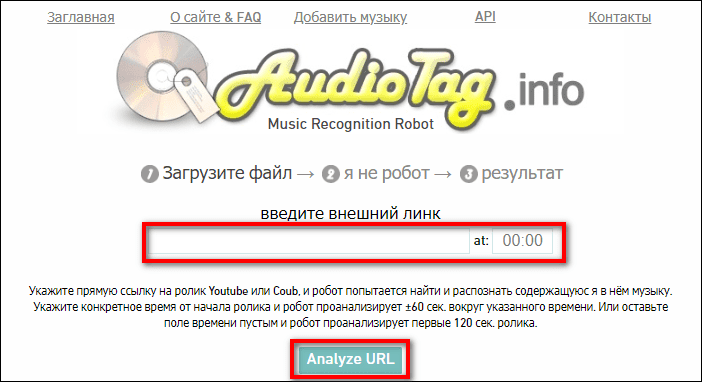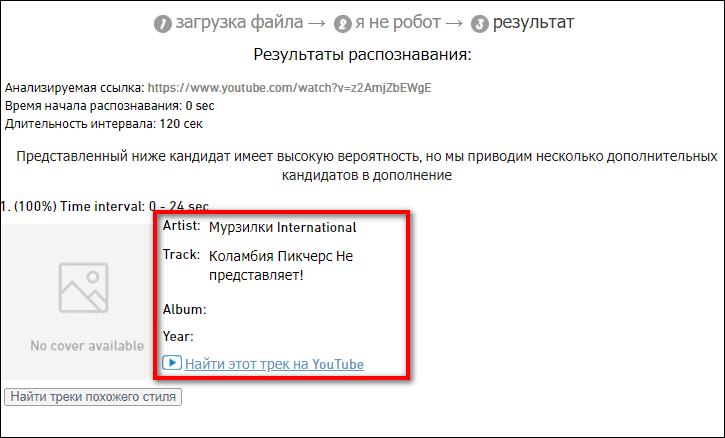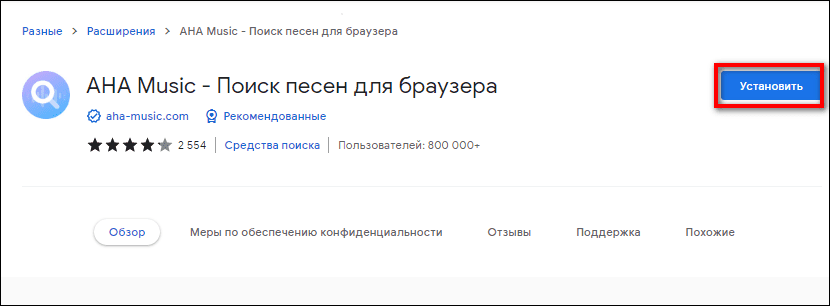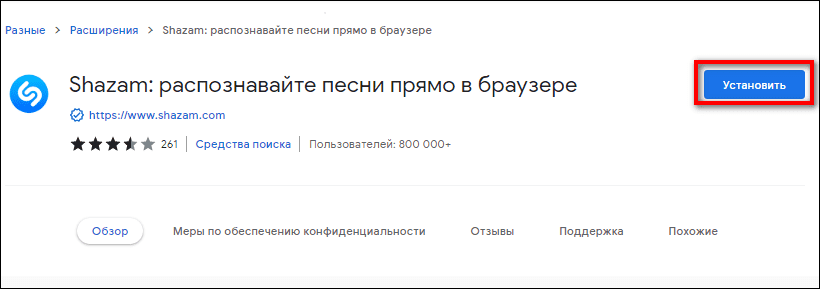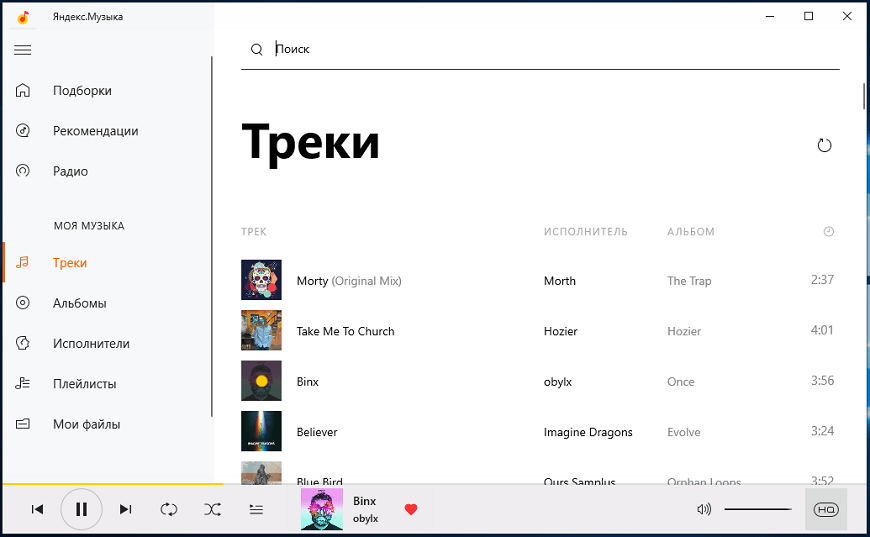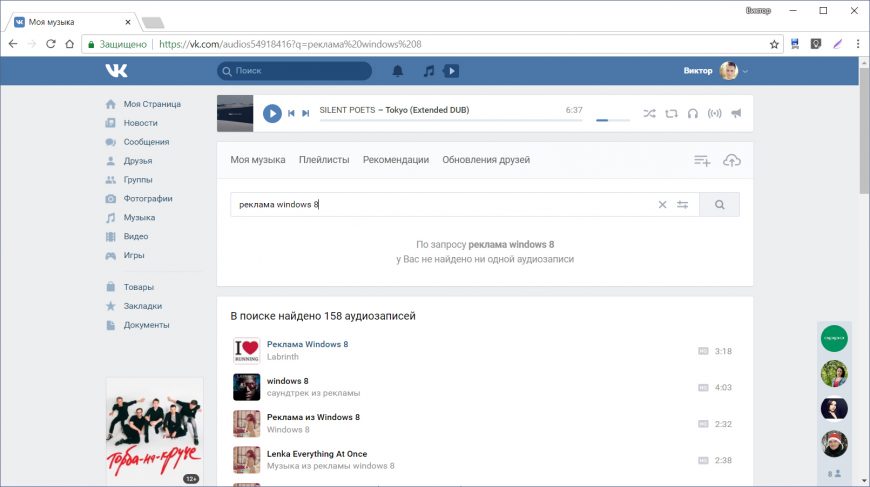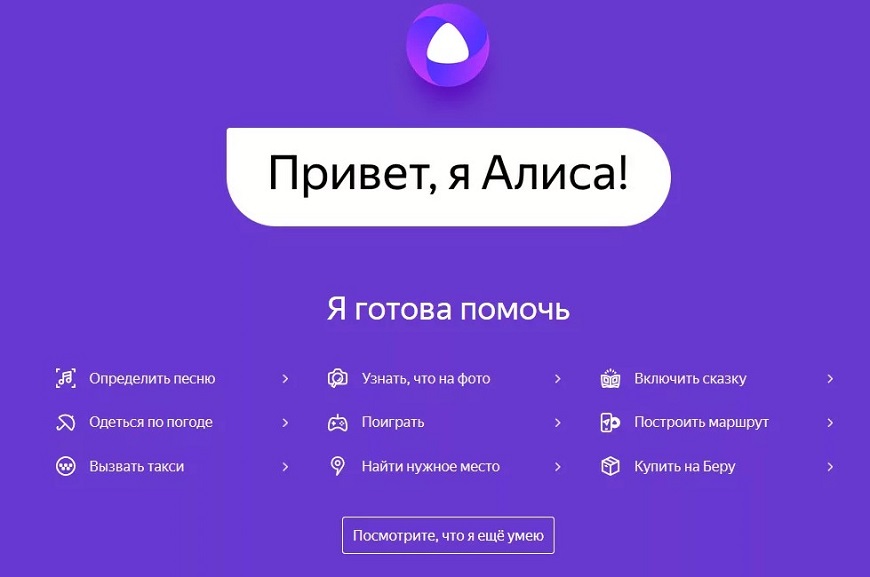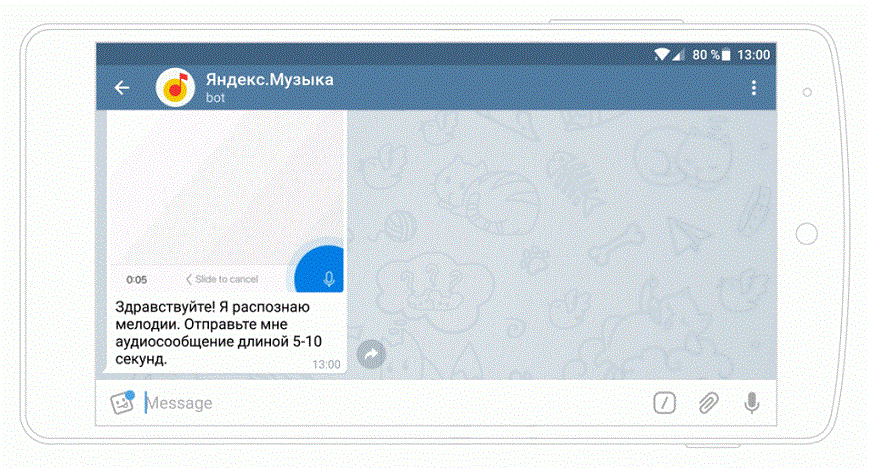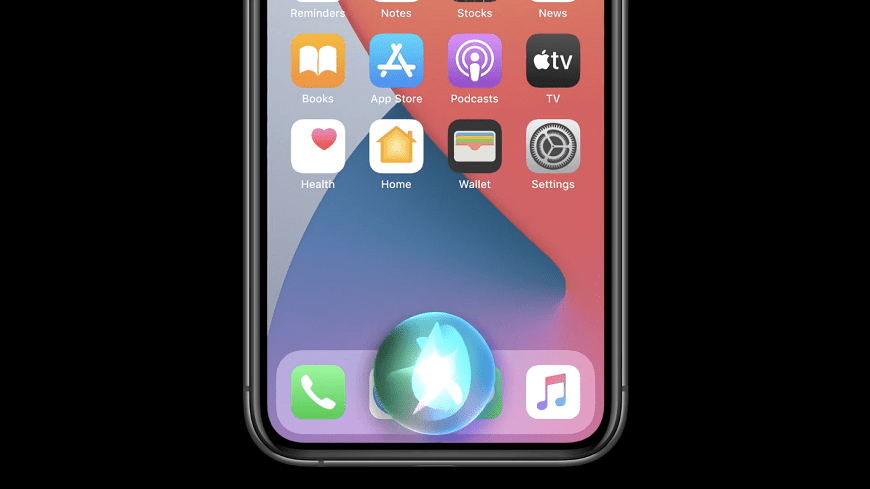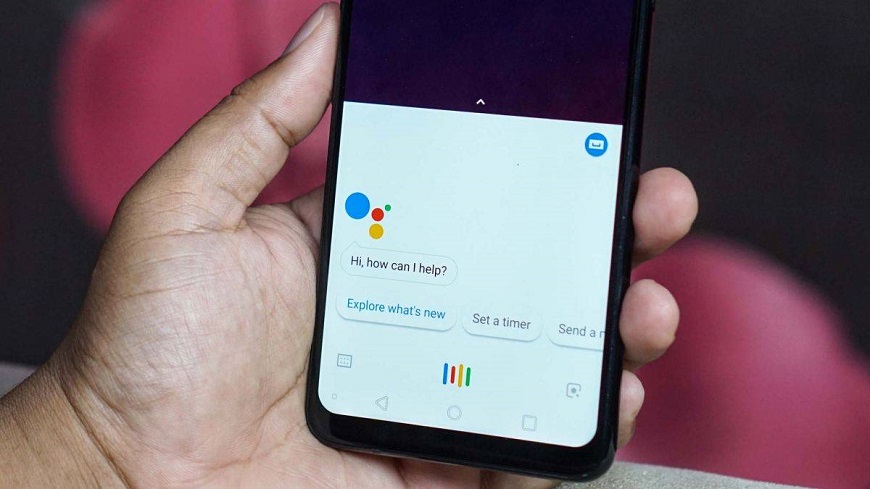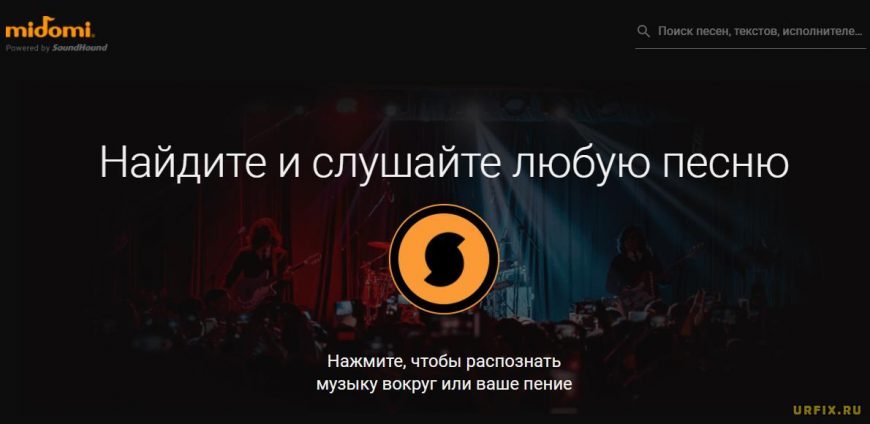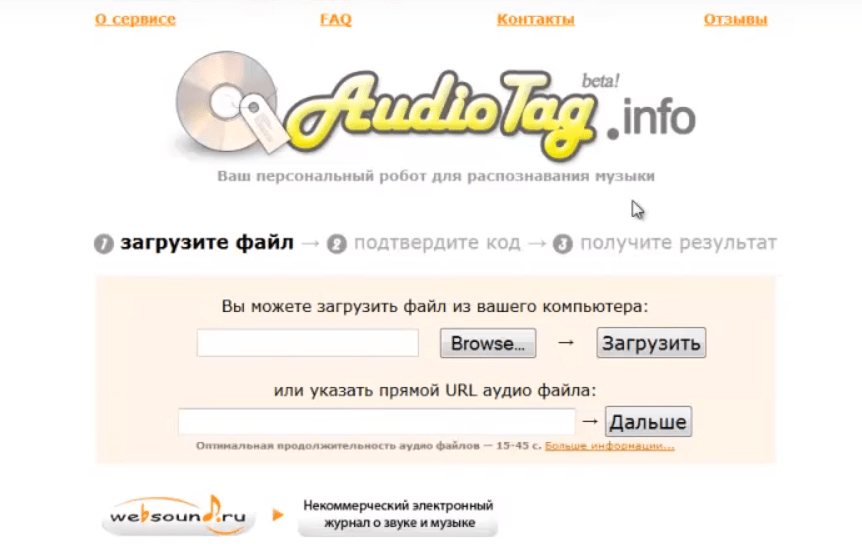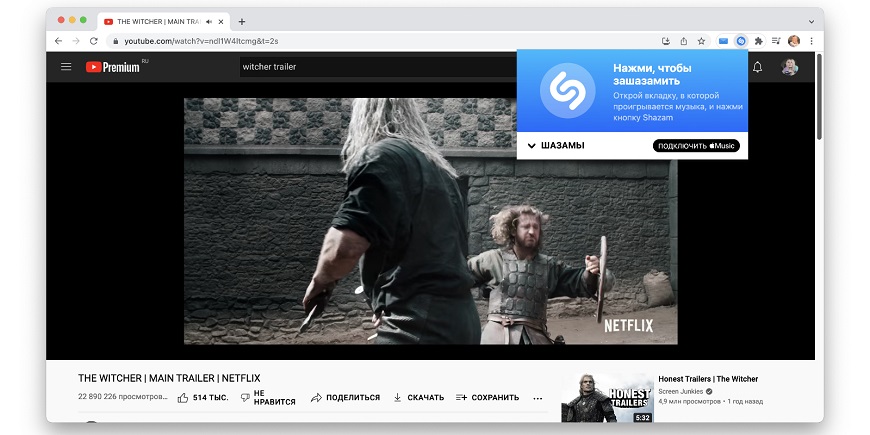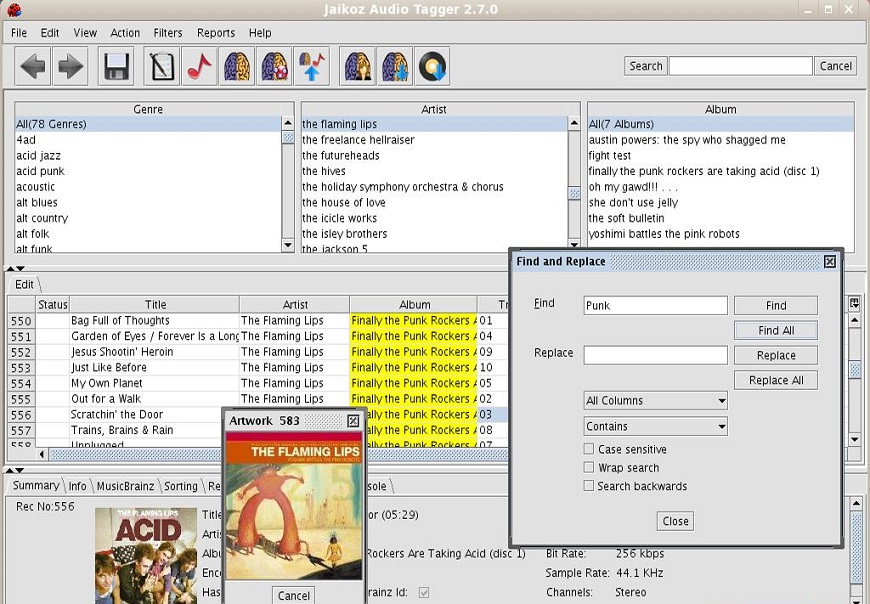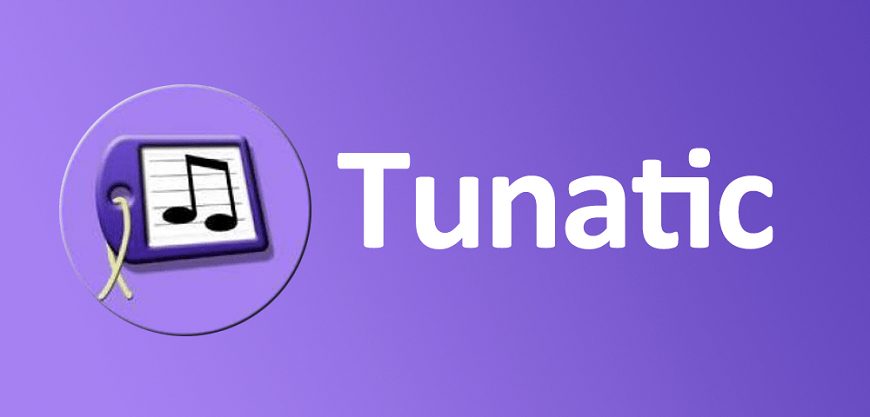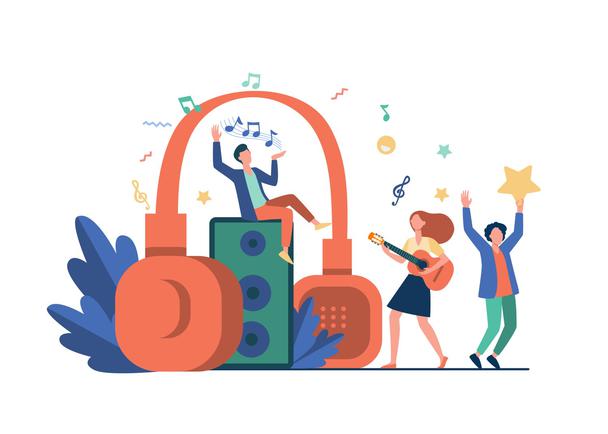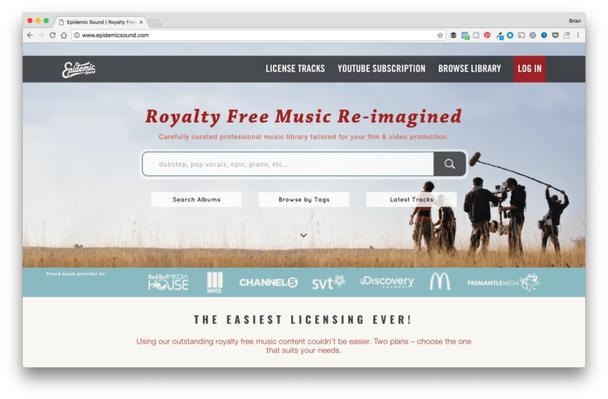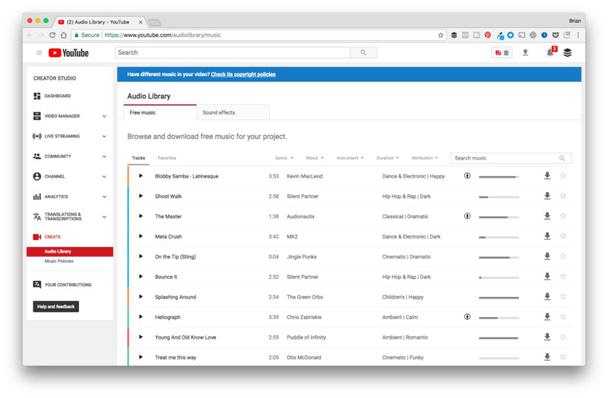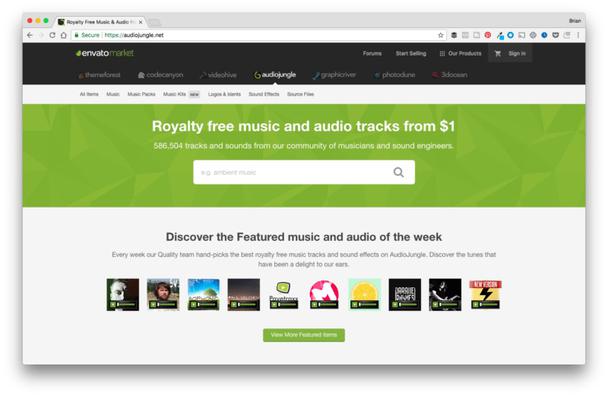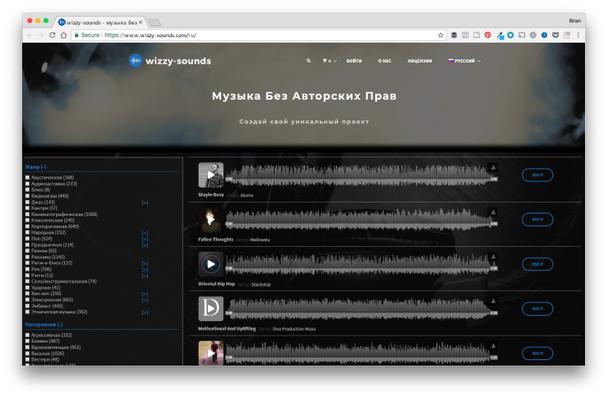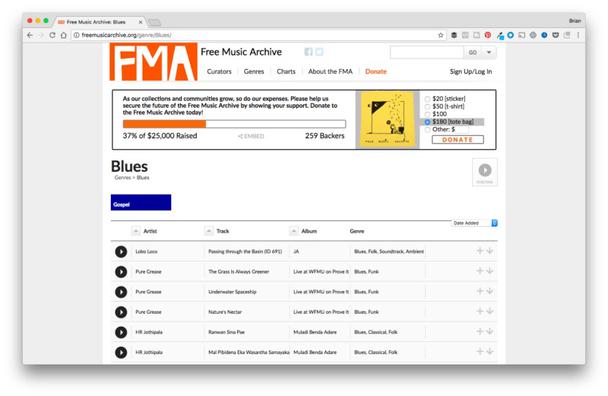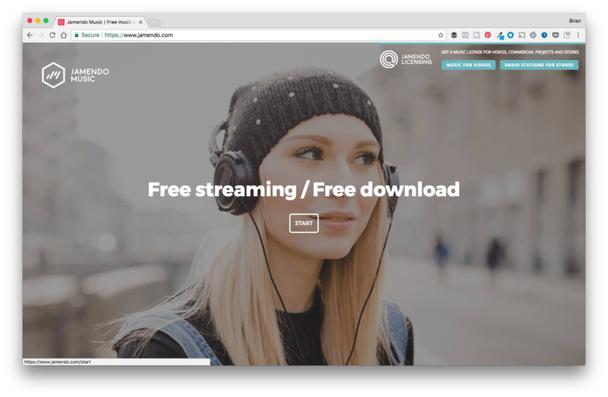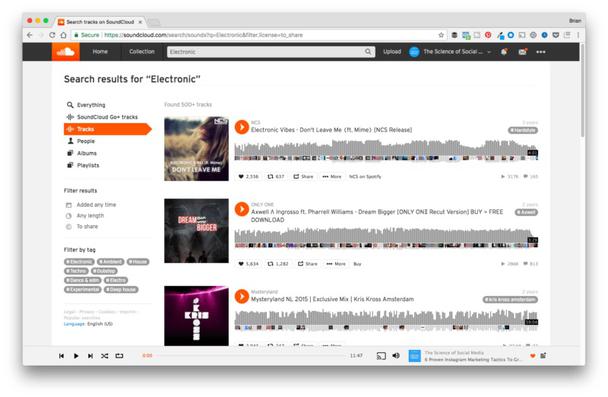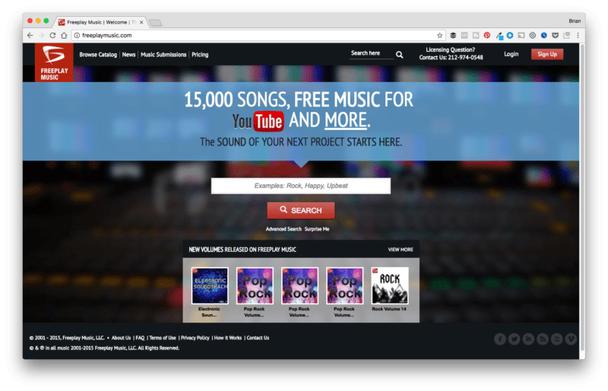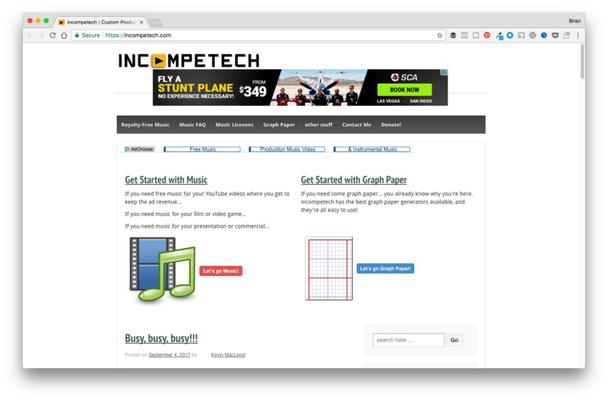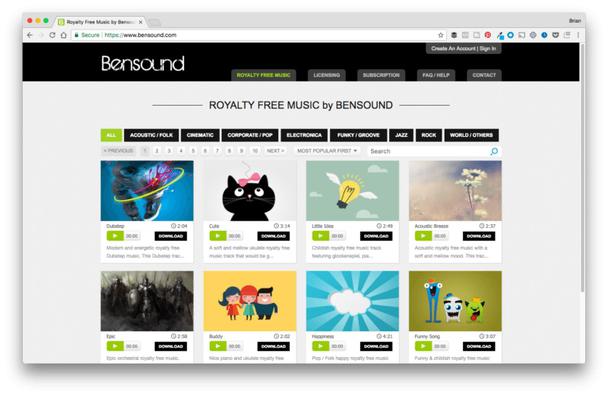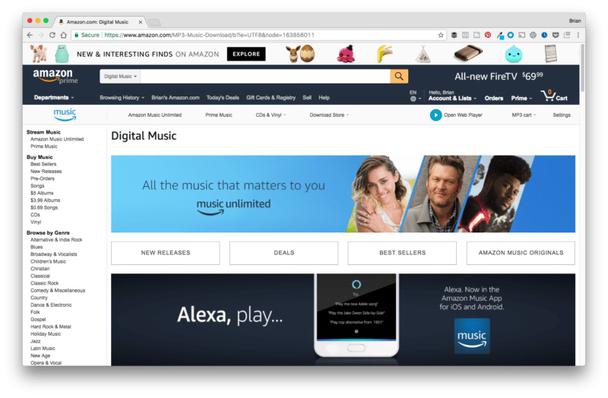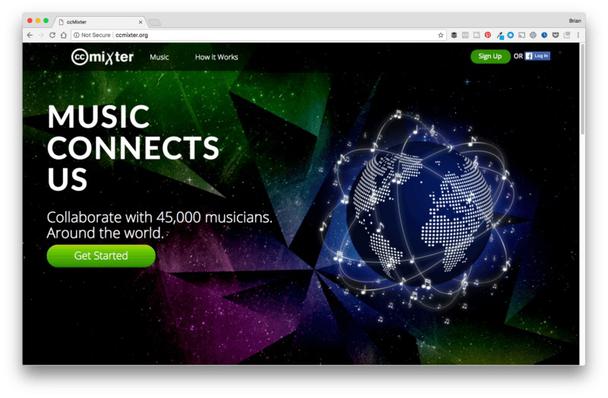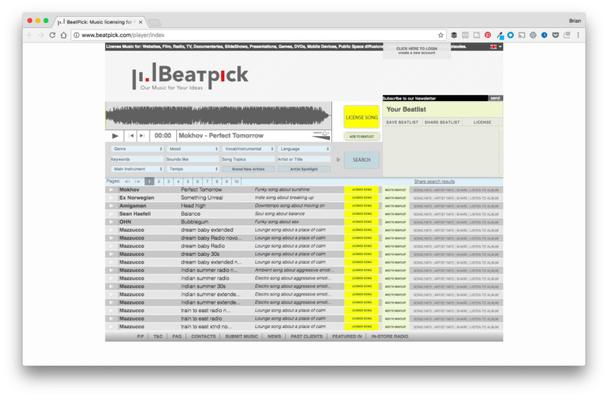На этих сайтах вы можете бесплатно скачать или купить музыку.
Видеоконтент очень популярен, и это неудивительно. Пользователи считают видеоролики интересными, захватывающими и впечатляющими настолько, что вероятность покупки после просмотра рекламного ролика возрастает на 64-85%.
Собственно, видео на начальной странице увеличивает дальнейшие переходы на сайт аж на 80%. У разместивших видео сайтов на 41% больше поискового трафика, чем у не разместивших, и к следующему году, по исследованиям, 74% всего интернет-трафика будет приходиться на видео.
Чтобы производить видеоконтент высокого качества, потребуется серьезная работа: запись и монтаж видеоролика, поиск бесплатной музыки и так далее. Качество оборудования и освещения, навык работы с видео- и аудио-редакторами тоже играют важную роль. Хотя требования для создания видеоконтента понизились, создать по-настоящему качественный ролик стало значительно сложнее.
В этой статье мы рассмотрим интересные сайты, где вы сможете найти один элемент, который поможет сделать вашу работу над созданием видеоконтента более профессиональным — фоновую музыку.
Источник: Medium
Где найти музыку для видео бесплатно?
Free Music Archive
Данный сайт позволяет вам делать запрос по типу лицензии Creative Commons или искать только фоновую музыку в общем доступе. Более 1500 треков помечены тэгом Public Domain, что позволяет использовать их в коммерческих целях. Обязательно ознакомьтесь!
GerryMusic
Gerry Music предлагает композиции, созданные звукорежиссером и музыкантом Гэрри Блэком (Gerry Black). Здесь вы сможете найти фоновую музыку для личного пользования (лицензия Creative Commons). Для коммерческих целей вы можете купить треки за $18.
Incompetech
Сайт еще одного музыканта — Кевина Маклеода (Kevin MacLeod). В его коллекции есть джаз, классика, макабр и другие жанры. Треки можно использовать бесплатно (лицензия Creative Commons).
Internet Archives NetLabels
Здесь вы найдете тысячи треков, созданных независимыми студиями звукозаписи, которые можно использовать бесплатно с указанием авторства (лицензия Creative Commons). Удостоверьтесь, что выбранную вами музыку можно использовать в коммерческих целях.
Источник: Depositphotos
Где найти музыку для видео с платной лицензией?
TuneTrack
TuneTrack Commercial — коллекция треков, которые станут доступными после приобретения разовой лицензии. Поисковик здесь не лучший: отфильтровать или отсортировать треки не так уж легко. Тем не менее на TuneTrack два десятка музыкантов, что дает ему фору перед сайтами с одним композитором.
Opsound
Как замечают создатели Opsound в своей лицензии, вы можете использовать их музыку в любых целях, кроме коммерции, для которой вам потребуется получить согласие от композитора. Opsound — открытое сообщество, где можно найти самую разную музыку. Качество разнится от трека к треку, зато именно здесь есть по-настоящему оригинальные композиции.
BeatPick
В BeatPick более удобная система поиска с разными фильтрами: genre, mood, vocal/instrument, artist, song topic и т.д. Когда вы выберете трек, нажмите на License this song и укажите, в каких целях вы собираетесь использовать музыку; это и определит цену лицензии.
Jamendo
Сайт Jamendo уникален тем, что предлагает разные треки для разных типов реклам в видеороликах, включая ролики на Facebook, YouTube, на радио, телевидении и т.д. Просто выберите трек и приобретите одну из лицензий (за $49 можно купить стандартную лицензию, позволяющую использовать скачанные с сайта треки в любом интернет-контенте).
MagnaTune
Если вы уважаете труд композиторов, вас заинтересует сайт с необычным слоганом — «Мы не злые». MagnaTune работает напрямую с композиторами и обещает, что 50% доходов с лицензий уходит музыканту.
IMATunes
Эта немецкая компания обещает, что все их треки сейчас и в будущем будут Royalty-Free. На сайте легко найти музыку по тэгам mood, genre, tempo или instruments.
Что значит музыка copyright-free, royalty-free и public domain
Создатели контента часто не понимают, что означает «copyright-free музыка». Означает ли это, что вы можете использовать ее, как захотите?
Не совсем.
Обычно вам потребуется купить лицензию, упомянуть композитора или использовать по-настоящему бесплатную музыку для ваших видеопроектов (Public Domain). Не путайте с Royalty-Free музыкой: за нее вы платите лишь единожды, и в будущем вас не будут просить обновить лицензию.
Ознакомьтесь с разными видами лицензий Creative Commons, чтобы понять, что вам нужно сделать для использования того или иного трека в вашем контенте.
Источник
Материалы по теме:
48 бесплатных фотостоков
Как получить доступ к тысячам бесплатных антикварных иллюстраций из Британской библиотеки
Волшебная бизнес-модель: помогайте людям продавать ненужные остатки
Эти советы позволят быстро найти трек из фильма, рекламы на ТВ или ролика с YouTube.
Как найти музыку из видео с помощью любого устройства
1. Поищите песню по словам в Сети
Это самый простой и очевидный способ узнать, какая музыка использовалась в видеоролике. Наверняка с него вы и начали поиски. Но если нет, просто попробуйте набрать в браузере несколько слов из песни. Для уточнения можно добавить «песня», «текст песни» или lyrics, если речь о композиции на иностранном языке.
2. Ознакомьтесь с саундтреком
Если речь идёт о фильме, всегда можно обратиться к официальному саундтреку. Обычно он включает в себя все использованные в картине композиции. Просто наберите в поиске название фильма + OST или soundtrack. В выдаче вполне может быть ссылка на полный трек-лист.
3. Проверьте описание и комментарии на YouTube
Практически любой клип, рекламный ролик или трейлер к фильму можно найти на YouTube. Откройте этот сервис и найдите видео по ключевым словам. После проверьте его описание. Именно там авторы нередко указывают используемую музыку. Для перехода к описанию под видео нужно нажать «Ещё».
Если в описании трек не указан, проверьте комментарии к ролику. Вполне возможно, кто-то из пользователей уже пытался узнать название песни и задавал вопрос автору. Если ответа не нашлось, спросить можете и вы сами.
4. Используйте веб-сервис Midomi
Этот веб-сервис поможет узнать, что за музыка звучит прямо сейчас. Для этого на главной странице сайта нужно лишь нажать на микрофон и разрешить прослушивание. В случае с тем же YouTube вы можете запустить видео в одной вкладке браузера, а Midomi — в другой.
Если ролика под рукой нет, песню можно напеть, насвистеть или нахмыкать — Midomi попытается угадать.
Перейти к Midomi →
5. Запустите бота «Яндекс.Музыки» в Telegram
Если вы активный пользователь Telegram, добавьте бота популярного музыкального сервиса. Зажмите микрофон в строке отправки сообщения и дайте боту послушать песню. Каждый найденный трек дополняется ссылкой на «Яндекс.Музыку».
Добавить бота «Яндекс.Музыки»→
6. Спросите у бота Acknow в Telegram
Менее популярный, но вполне рабочий вариант — бот Acknow. Он тоже довольно точный и быстрый, но для его работы необходимо подписаться на канал Bassmuzic. Треки Acknow дополняет ссылками на Spotify и YouTube.
Добавить бота Acknow→
Как обойти блокировку Telegram →
7. Поищите в аудиозаписях «ВКонтакте»
Будь то реклама на ТВ, чей-то самодельный клип или музыка из фильма, вы всегда можете набрать название видео прямо в поиске аудиозаписей «ВКонтакте». В выдаче вполне может оказаться аудиодорожка из ролика с указанием исполнителя или же просто название песни с пометкой, в каком видео она использовалась.
8. Спросите в специальных группах «ВКонтакте»
К примеру, здесь и здесь прямо на стене вы можете просто разместить ссылку или прикрепить само видео. Ваше сообщение посмотрят тысячи пользователей, и велика вероятность, что кто-то сможет дать ответ.
Попробуйте, особенно если ищете малоизвестный трек, который не узнают специальные сервисы.
Как найти музыку из видео с помощью смартфона
1. Используйте аудиопоиск Google на Android

Стандартный виджет аудиопоиска доступен вместе с приложением Google. Просто включите прослушивание при воспроизведении видео, и ваша проблема будет решена.
2. Спросите у Siri на iOS
Владельцам iPhone при просмотре видео достаточно лишь спросить у Siri: «Какая песня играет?» или «Кто поёт?».
3. Спросите у «Алисы»

Пользователи мобильного поиска «Яндекса» могут задать вопрос ассистенту, который тоже давно научился распознавать прослушанную музыку. Достаточно сказать: «Угадай песню» или «Кто поёт?» — и дать «Алисе» прослушать запись.
4. Запустите приложение Shazam
С помощью Shazam можно не только определить название и исполнителя композиции, но и найти текст и узнать, где песню можно купить.
5. Или SoundHound

Известный аналог Shazam, который может распознать даже напетую вами песню. Каждый трек дополняется информацией об исполнителе и ссылкой для покупки в Google Play.
Как найти музыку из видео с помощью компьютера
1. Воспользуйтесь Shazam на macOS
Обладатели компьютеров на macOS могут воспользоваться официальным приложением сервиса Shazam, доступным в App Store. Просто включите его при просмотре видео — и трек, если таковой есть в базе, будет распознан.
Услышал в фильме или в видео на Ютубе хорошую песню, и теперь хочется скачать ее на телефон, чтобы включать днями напролет. Но в описании к ролику автор не указал название трека или хотя бы исполнителя. Что в этом случае делать? Сегодня расскажем, как найти музыку из видео, причем любого – будь то ролик из интернета или файл, хранящийся на телефоне или ПК. Для этого будем использовать простейшие лайфхаки и сервисы для распознавания мелодий.
Содержание
- Простые лайфхаки
- Поисковики Яндекс и Google
- Поиск в аудиозаписях и в группах Вконтакте
- Комментарии к ролику на YouTube
- Сервисы для распознавания музыки
- Сайты
- Midomi
- AudioTag.info
- AHA Music
- Мобильные приложения
- Google Ассистент и Siri
- Shazam
- Beatfind
- Music Recognizer
- Боты в Телеграм
- YaMelodyBot от Яндекс Музыки
- SongID
Простые лайфхаки
Для начала воспользуйтесь небольшими советами для поиска музыки ниже. Возможно, уже они помогут вам отыскать песню. И тогда помощь специальных сервисов для распознавания вам не понадобится.
Поисковики Яндекс и Google
Если вы знаете слова песни, хотя бы примерные, попробуйте ввести их в поисковик – Яндекс или Google. Достаточно одного предложения или пары фраз. Если уверены, что в треке именно такой текст, заключите его в кавычки. Так вы дадите поисковику команду искать только точные совпадения. Возможно, уже в выпадающем меню вы увидите название искомого трека и его исполнителя.
Также можете добавить к запросу слова «песня», «текст песни» или «lyrics» (если композиция на английском языке). Если это трек из фильма, напишите в начале или конце запроса название фильма + OST или soundtrack/саундтрек.
Поиск в аудиозаписях и в группах Вконтакте
Откройте аудиозаписи Вконтакте и введите туда название фильма + OST. В результатах может отобразиться целый плейлист с песнями, которые звучали в киноленте. Также можете написать название видеоролика (если оно очень популярное), пару фраз из песни.
Если поиск не дал результата, позвольте специальному сервису распознать песню из видео. Включите ему ролик на конкретных минутах и подождите, пока он завершит анализ.
Если и это не помогло, попросите помощи у подписчиков специальных групп в ВК. Найти их можно в разделе «Сообщества», просто написав запрос «поиск песен» в строке с лупой. Либо просто перейдите в пару групп по ссылке: «Поиск музыки онлайн» или «MusicFinder» (это сообщество закрытое, нужно предварительно подать заявку на вступление).
Для начала воспользуйтесь поиском по стене группы, так как ваша песня уже может быть найдена. Если это ничего не даст, создайте новую запись на стене сообщества. Прикрепите ссылку на видео либо сам ролик и напишите время дорожки – когда трек играет. Подождите, пока кто-нибудь из подписчиков поможет вам.
Комментарии к ролику на YouTube
Просмотрите комментарии к самому ролику – при этом не важно, на каком сайте оно находится. Возможно, какой-то другой пользователь уже поинтересовался, что за трек играет на видео, либо сам автор выложил список песен, которые использовал при монтаже ролика.
Если комментариев слишком много, воспользуйтесь универсальным инструментом для поиска текста на любом сайте: зажмите клавиши «Ctrl + F». Откроется строка – введите туда запрос «название песни», «песня» и т. д. Найденный текст подсветится желтым цветом.
Сервисы для распознавания музыки
Если способы выше так и не дали результата, воспользуйтесь специальными инструментами для распознавания мелодий – они могут быть в виде сайтов, приложений, расширений для браузеров и ботов в Телеграм.
Сайты
Плюс использования онлайн-сервиса: можно запустить ролик в одной вкладке браузера и распознавание музыки – в другой. То есть не нужно искать второе устройство для воспроизведения ролика. Рассмотрим несколько популярных «поисковиков» в мире музыки.
Midomi
Midomi – пожалуй, самый известный сервис для распознавания мелодий (как зарубежных, так и отечественных). Интерфейс переведен на несколько языков, в том числе на русский.
В результатах поиска показывает название, исполнителя, альбом, текст трека, а также топ песен автора и клипы, которые можно открыть через YouTube.
Как узнать, что за песня играет на видео с помощью Midomi:
- Перейдите на сайт сервиса. Если открылась английская версия, прокрутите страницу до конца и выберите в меню слева русский язык.
- Запустите фрагмент видео, где звучит искомый трек. Сразу нажмите на круглую кнопку с логотипом на сайте Midomiи разрешите ему доступ к микрофону компьютера.
- Подождите, пока сервис прослушает композицию и попытается ее распознать. Убедитесь, что громкость видео достаточная – иначе сайт просто не услышит музыку.
- В результатах отобразится название песни, альбом, автор и текст песни. Также здесь будут кнопки для перехода на сторонние сервисы – Amazon Music и Apple Music.
- Чуть ниже вы увидите клипы исполнителя и другие его композиции.
Мобильное приложение SoundHound
У сервиса Midomi есть мобильное приложение, только под другим названием – SoundHound. Скачать его можно и на Андроид, и на iOS.
В программе больше функций, чем на сайте. Дополнительно можно создавать свои плейлисты и слушать песни через аккаунт в Spotify. Полноразмерные мелодии (а не короткие отрывки) можно также включать бесплатно внутри программы – через платформу YouTube.
Приложение не способно работать в режиме нескольких окон, поэтому воспроизводить видеоролик с искомой песней придется на другом устройстве.
Как пользоваться приложением:
- Запустите сервис и сразу предоставьте ему доступ к микрофону.
- Вы можете ввести автора песни вручную в поисковой строке и отыскать искомую композицию в топе. Если не знаете исполнителя, кликните по круглой кнопке с логотипом, чтобы запустить распознавание. Одновременно запустите видео на другом устройстве.
- В результатах поиска вы увидите название композиции, автора, альбом, текст. Нажмите на «Play», чтобы воспроизвести песню.
- Откроется клип на YouTube. Тапните по трем точкам справа сбоку.
- Появится меню. С помощью него вы можете отправить песню другу (через любой мессенджер, установленный на телефоне), добавить ее в свой плейлист, открыть клип в приложении YouTube либо купить композицию на Amazon.
- Если кликнете по трем линиям справа вверху, откроется плейлист с другими песнями этого же исполнителя.
- Все распознанные песни хранятся в разделе «История». Чтобы открыть настройки приложения, нажмите на шестеренку справа вверху.
- Здесь вы можете выбрать способ воспроизведения песен – целую композицию на YouTube или Spotify(если у вас есть аккаунт в этом сервисе) либо отрывок длиной 30 секунд.
- В разделе «Плейлисты» собраны подборки различных песен – по жанрам и популярности. Чтобы составить свой плейлист, тапните по плюсу справа вверху.
- Введите название подборки, кликните «Создать», а затем выберите песни, которые нужно включить в список.
AudioTag.info
AudioTag – очень функциональный и недооцененный сервис (обычно все пользуются Midomi). Сюда можно загружать готовые аудио- и видеофайлы неизвестного происхождения (достаточно даже фрагмента из 10 секунд) и вставлять ссылки на ролики из разных площадок, в том числе из YouTube и Coub.com.
Какие файлы поддерживаются: wav, mp3, ogg, mp4, flac, flv и другие. Если загружаете небольшой отрывок, убедитесь, что он достаточно информативный. Желательно, чтобы это был припев или хотя бы середина композиции, а не ее вступление или конец. Принимаются даже записи с плохим качеством.
Также в сервисе доступна своя база музыки и видеоклипов. Есть список последних песен, найденных другими пользователями, и композиции разных времен. Дополнительная возможность – поиск песен, которые сейчас играют на различных радиостанциях, в том числе на Нашем радио. Посмотрите текущий плейлист любимой станции и включите ее на телефоне, даже если на нем нет интернета.
Как распознать песню в этом сервисе:
- Откройте веб-ресурс AudioTag.info. Если на экране появилась английская версия сайта, переключитесь на русскую с помощью кнопки «RUS» справа вверху.
- Далее выберите способ загрузки песни в сервис – готовый файл, который хранится на ПК, либо ссылка на видео из Ютуба. Мы возьмем второй метод.
- Выберите готовый файл, который хранится на диске ПК, либо скопируйте ссылку на ролик из адресной строки браузера.
- Вставьте ссылку в специальное поле. При желании укажите время дорожки, когда искомая песня играет на видео – сервис проанализирует 60 секунд до и после выбранного времени. Если оставите поле пустым, робот возьмет для анализа первые 120 секунд видео. Нажмите «Analyze URL».
- Поставьте галочку «Я не робот» и нажмите «Распознать».
- Оцените результаты поиска. Сервис предоставит на выбор несколько похожих песен и процент сходства. Вы увидите название песни, исполнителя, альбом, год релиза и ссылку на трек на Ютубе.
AHA Music
AHA Music – простой сервис с интерфейсом на английском языке. В результатах отображает название трека, исполнителя, альбом, дату релиза и несколько площадок, на которых можно прослушать мелодию.
Сервис попытается распознать музыку, если вы включите готовую запись с хорошим качеством (в нашем случае видео) или напоете мелодию в микрофон (для этого нужно зайти в раздел сайта «Hum/Sing»).
Как работать с этим сайтом:
- Откройте сервис и нажмите на центральную круглую иконку.
- Разрешите сайту доступ к микрофону. Включите видео с музыкой: в другой вкладке браузера, в плеере или на другом устройстве.
- Подождите, пока сервис попытается распознать мелодию.
- В итоге появится название трека. Чтобы увидеть подробную информацию о нем, нажмите «View detail».
- Откроется новая страница с данными: название, исполнитель, альбом, год выхода.
- Чуть ниже будут ссылки на сторонние платформы, где можно послушать трек – бесплатно или по подписке.
Расширение AHA Music для браузеров
У сайта есть фирменное дополнение для браузеров Google Chrome и Microsoft Edge. В отличие от всех остальных инструментов расширение не использует микрофон устройства, а просто распознает звуки, которые воспроизводятся в открытой вкладке браузера.
Как пользоваться дополнением:
- Перейдите в магазин расширений своего браузера и нажмите «Установить».
- Подтвердите действие в дополнительном окошке.
- Подождите, пока мини-программа установится в веб-обозреватель. Если у вас Гугл Хром, раскройте меню со списком расширений и закрепите AHA Music на панели справа от адресной строки, чтобы иметь быстрый доступ к сервису.
- Откройте видео на сайте с искомым треком. Запустите его и щелкните по иконке дополнения на панели справа. Распознавание запустится автоматически. Если этого не произошло, кликните по центральной круглой кнопке «Touch to Identify».
- В результатах появится название песни. Кликните по ней, чтобы перейти в карточку с описанием композиции на сайте AHA Music. В разделе «History» будет отображаться история поиска треков.
Мобильные приложения
Как и онлайн-сервисы, мобильные приложения также неплохо справляются с распознаванием звуков вокруг. Можно использовать сторонние программы либо встроенный Google или Siri.
Google Ассистент и Siri
Не спешите устанавливать дополнительные приложения. В поиске песни вам может помочь встроенное приложение Google (если у вас Андроид). Если у вас Айфон, просто включите Siri и дайте ей команду «найди песню», «какая песня играет» или «кто поет».
Мы расскажем, как пользоваться программой Google для распознавания треков:
- Для начала запустите приложение. Его иконка может находиться на рабочем столе в одноименной папке либо в меню программ. Далее тапните по значку с микрофоном на строке поиска.
- Кликните по кнопке «Найти песню».
- Включите видео и подождите, пока сервис распознает мелодию.
- В итоге откроется поисковая страница Google с уже введенным запросом в строке – названием трека и исполнителем.
Также вы можете включить Google Ассистента. Для этого зажмите центральную клавишу телефона, которую обычно используют для возврата на рабочий стол. Когда в нижней части экрана появится окошко голосового помощника, проговорите запрос «найди песню». Включите видео на другом устройстве и подождите, пока робот проанализирует звук.
Shazam
Shazam (Андроид, iOS) – популярное приложение для поиска песен и одно из самых функциональных. Здесь доступна встроенная база с музыкой для ручного поиска – плейлисты, топы, чарты, похожие песни и исполнители по жанрам. Программа умеет подбирать песни исходя из вашей истории поиска.
Сервисом можно пользоваться бесплатно. Подписку разработчики не предлагают. Единственный минус – нельзя прослушивать треки в полноформатном режиме, только отрывки длиной с минуту. Целые композиции доступны, только если вы оформили платную подписку Apple Music или Spotify.
Есть темный вариант оформления интерфейса, отображение текстов песен в результатах поиска, возможность отправлять найденные треки через мессенджеры.
Как узнать музыку из видео на Ютубе или другой площадке с помощью Шазам:
- Запустите программу и нажмите на круглую кнопку с логотипом приложения.
- Разрешите сервису доступ к микрофону для записи звука.
- Включите видеозапись на другом устройстве. Подождите, пока приложение найдет песню. В результатах поиска отобразится название композиции и ее исполнитель. При необходимости воспроизведите ее отрывок, нажав на Play.
- Либо зайдите в раздел «Слова», чтобы прочитать текст песни и убедиться, что это именно она.
- Тапните по трем точкам вверху справа. Появится меню. С помощью него вы можете открыть аудиозапись в Apple Music, поделиться ей через мессенджер, узнать информацию об исполнителе. Последний пункт позволит сообщить Шазам о том, что найдена не та песня (такое редко, но случается).
- Чуть ниже в результатах поиска будет топ других песен автора и клипы на YouTube.
- Вернитесь на главный экран программы и нажмите «Библиотека» слева вверху. Здесь вы увидите историю поиска, список исполнителей, которых искали. В разделе «Плейлист для тебя» будет подборка аудиозаписей – похожих на те, что вы искали с помощью сервиса.
- Откройте песню и включите ее отрывок, нажав на «Play». Далее перейдите в аудиоплеер.
- Появится дорожка с аудиозаписью, вы можете ее приостановить или перемотать при желании. С помощью красной кнопки перейдите в Apple Music, если у вас есть подписка в этом сервисе, чтобы прослушать песню полностью. Чуть ниже отобразится похожая музыка от других исполнителей, которая, возможно, тоже вам понравится.
- Чтобы зайти в настройки, кликните по шестеренке в разделе «Библиотека».
- Включите при необходимости значки Шазам на панели уведомлений (если хотите распознавать музыку, которая воспроизводится в других приложениях смартфона).
- Также настройте другие параметры программы: тему оформления, автошазам, поиск музыки при запуске приложения (не нужно отдельно нажимать на круглую кнопку с логотипом), вибрацию.
- В разделе «Хит-парады» будет собрана популярная музыка со всего мира.
- Если нужно найти песню или исполнителя вручную, тапните по лупе на главном экране.
- Введите запрос в поисковую строку.
- Также вы можете запустить видео с искомой песней в другом приложении смартфона. Затем смахнуть вниз панель уведомлений и нажать на меню Shazam, чтобы запустить поиск играющей мелодии. Когда он завершится, сервис пришлет вам уведомление.
- Если ваш Андроид поддерживает работу в двух окнах и у вас нет возможности запустить видео на другом устройстве, откройте и ролик, и Shazam. Нажмите на «Play» и на круглую иконку на главном экране Шазам – сервис распознает мелодию.
Расширение Shazam для Google Chrome
Разработчик Shazam создал одноименное расширение для Google Chrome, чтобы пользователи смогли искать музыку прямо в браузере на ПК. Здесь нет встроенной библиотеки с треками как в программе. Нельзя найти песню вручную. В результатах отобразится название песни, автор и кнопка для прослушивания трека в Apple Music.
Как пользоваться расширением:
- Перейдите в магазин дополнений Гугл Хром. Нажмите «Установить» и подтвердите действие в дополнительном окне.
- Подождите, пока расширение установится. Закрепите его на панели справа от адресной строки.
- Включите видео с треком на сайте и нажмите на иконку Шазама на панели справа вверху. Подождите, пока сервис определит трек.
- В итоге вы увидите его название и исполнителя. Также будет кнопка для перехода в Apple Music. В разделе «Шазамы» будет храниться история поиска. С помощью кнопки «Delete all» вы можете очистить ее в любой момент.
Beatfind
BeatFind – более простой вариант для поиска музыки, звучащей поблизости. Подходит для тех, кто не хочет составлять плейлисты, прослушивать чарты и похожие песни. Здесь нет встроенной библиотеки с музыкой. Интерфейс на английском языке, но интуитивно понятный.
В результатах отображается вся необходимая информация по треку: название, исполнитель, обложка. Также будет кнопка для перехода в приложение YouTube, где можно прослушать песню либо посмотреть клип на нее.
Как найти песню по отрывку в BeatFind:
- Запустите приложение и тапните по центральной кнопке с лупой.
- Нажмите «ОК» и разрешите программе доступ к микрофону. Включите видео с музыкой на другом устройстве.
- Подождите, пока сервис распознает мелодию.
- Результаты поиска отобразятся на экране – название и исполнитель на английском языке. Чтобы включить песню, нажмите «Listen on YouTube». Смартфон запустит приложение «Ютуб», а в нем – клип на песню.
- Если хотите прослушать композицию на площадке Deezer, тапните по трем точкам справа вверху и выберите нужный сервис. Если нажмете «Search on web», сервис откроет браузер со страницей в поисковике, где уже будет введен запрос – название песни и ее автор.
- Чтобы открыть историю поиска, вернитесь на главный экран и тапните по ноте справа вверху.
- Откроется список ранее распознанных песен.
Программа определит название трека и в том случае, если вы откроете видео во втором окне (если нет возможности запустить его на другом устройстве).
Music Recognizer
Music Recognizer – еще одна простенькая программа для поиска треков. В результатах поиска отображается название и исполнитель. Также приложение предложит посмотреть видео – клип на песню из Ютуба. Результатом распознавания можно поделиться с друзьями через соц. сеть или мессенджер, установленный на телефоне.
Как пользоваться сервисом:
- Запустите программу и сразу разрешите ей доступ к микрофону.
- Нажмите на центральную иконку, чтобы начать анализ звуков. Одновременно включите видео на другом устройстве.
- Подождите, пока приложение определит трек. Просмотрите при необходимости клип либо отправьте результат поиска другу с помощью специальной иконки в правом верхнем углу.
Боты в Телеграм
Если вы часто общаетесь с друзьями в Телеграм, не нужно скачивать дополнительное ПО для распознавания треков. Используйте специальные боты, которые работают внутри мессенджера.
Это способ доступен как для мобильного варианта Телеграм (Android, iOS), так и для десктопного. Мы рассмотрим работу в ботах на примере версии для ПК.
YaMelodyBot от Яндекс Музыки
Не нужно далеко ходить – у известной платформы Яндекс Музыка есть свой бот для поиска треков. Достаточно загрузить аудиосообщение длиной 5-10 секунд – и сервис выдаст вам название композиции и ее автора, а также даст ссылку для прослушивания песни на сайте Яндекс Музыки. И все это бесплатно.
Как пользоваться фирменным ботом Яндекс Музыки:
- Отыщите YaMelodyBotв поисковой строке Телеграм. Либо сразу перейдите по ссылке, ведущей в Телеграм.
- Щелкните «Запустить», чтобы активировать робота.
- Включите видео – в браузере или просто на компьютере (если это отдельный файл на ПК). Зажмите мышкой иконку с микрофоном в правом нижнем углу (для десктопной версии). Продержите ее 5-10 секунд и отпустите. Аудиосообщение отправится боту. Он начнет обработку записи.
- В результате он пришлет вам ответное письмо – в нем будет название и автор песни, а также ссылка на карточку трека на сайте Яндекс Музыки. Перейдите по ней, чтобы прослушать композицию и увидеть больше информации.
SongID
SongID принимает не только аудиосообщения, но и файлы, хранящиеся на вашем устройстве. То есть вы можете сразу отправить боту готовое видео (весом до 20 Мб), а он пришлет вам ссылку на прослушивание трека и его название с датой релиза.
Единственный минус робота – он не переведен на русский язык. Придется работать в английском интерфейсе.
Покажем более подробно, как найти песню по видео в этом боте:
- Откройте Телеграм и введите слово «SongIDbot» в поисковую строку. Перейдите в чат с нужным роботом. Нажмите «Запустить». Либо сразу перейдите в Телеграм по ссылке.
- Теперь загрузите в бот файл с видео (с помощью скрепки) либо запишите аудиосообщение с музыкой за счет микрофона: включите видео на том отрывке, где играет песня, зажмите иконку справа от текстового поля и продержите ее секунд 10. Отпустите значок и подождите, пока сервис обработает сообщение.
- В итоге на экране появится название трека, исполнитель, степень сходства («Match»), дата релиза и ссылки на прослушивания трека в Spotify, Deezer и YouTube.
***
Если у вас нет возможности запустить видео на другом устройстве, используйте мобильные приложения Shazam и BeatFind либо онлайн-сервисы Midomi и AHA Music. Готовый файл с видео можно загрузить в бот SongID в Телеграм. С помощью сайта AudioTag.info вы можете найти музыку онлайн по ссылке на ролик – из Ютуба или Coub.
Обложка: Music Recognizer
Всем знакома ситуация, когда смотришь видео и вдруг слышишь классную песню или мелодию, но узнать ее название никак не можешь. А музыка настолько засела в голову, что только о ней и думаешь. В таком случае на помощь приходят специальные приложения, которые помогут найти понравившуюся композицию. Далее в статье мы рассмотрим ТОП 16 способов, как найти музыку из видео совершенно бесплатно.
Как найти музыку из видео: самые быстрые способы
Когда случайно заиграла песня, которая очень понравилась, не терпится ее найти. Но не стоит для этого дела сразу скачивать специальные приложения, для начала попробуйте более универсальные и быстрые способы поиска понравившейся песни или мелодии. Ознакомьтесь с 3 способами, как быстро найти трек из видео.
Способ 1 – описание и комментарии к ролику на YouTube
Блогеры зачастую в описании под видео указывают название трека, который использовали. Если в описании ничего нет, можно посмотреть в комментариях. Скорее всего, какие-то пользователи уже поинтересовались этим вопросом, а на него ответил либо сам автор, либо другой человек.
Если под видео слишком много комментариев, рекомендуем воспользоваться поиском. Для этого используйте следующую комбинацию клавиш: Ctrl + F. Вам откроется строка, в которую можете ввести, например, «название песни», «песня» и пр. Найденный текст подсветится желтым цветом.
Способ 2 – поиск в Яндекс или Google
Один из самых простых способов поиска музыки – это использование Яндекса или Google.
Чтобы найти понравившуюся композицию, можно попытаться ввести те слова, которые удалось запомнить. Сервисы Яндекс или Гугл выдадут вам не только сам трек, но и информацию об исполнителе, его альбомы.
Найти звук будет сложнее. Можно попытаться напеть, но, вероятнее всего, сервисы не смогут ничего распознать.
Чтобы наверняка найти песни, можно добавить к запросу слово «песня», «текст песни», «lyrics», если музыка на английском языке. Чтобы найти композицию из фильма или сериала, в начале запроса или в конце следует добавить слово «OST», «саундтрек» или «soundtrack» и указать название этого сериала/фильма.
Способ 3 – поиск в аудио- и видеозаписях ВКонтакте
У ВКонтакте очень умный сервис поиска музыки. Особенно это касается поиска в видеозаписях. Там вы можете ввести просто «Аааа ааа» и найдете нужную композицию.
Поиск через аудиозаписи возможен, если вы знаете отрывки из песни. Для этого достаточно ввести их в поисковик, социальная сеть ВКонтакте сама найдет нужную мелодию.
Найти какой-либо трек можно и в видеозаписях. Для этого нужно либо написать отрывки песни, которые помните, либо напеть понравившуюся мелодию. Сервис видеозаписей ВКонтакте запросто найдет любую музыку.
Как найти музыку из видео на смартфоне
Если трек так и не удалось найти, рекомендуем воспользоваться специальными сервисами для смартфонов. Большинство из них работает как на iOS, так и на Android. Некоторые приложения нужно скачивать, а какие-то работают онлайн. Давайте рассмотрим самые лучшие сервисы для мобильных телефонов.
Способ 1 – Shazam
Самый популярным и удобным сервисом для поиска музыки является Shazam. Он работает как на платформе iOS, так и на Android.
Скачайте приложение на свой смартфон. Для этого перейдите в AppStore, если вы пользователь iOS, или Play Market, если вы пользуетесь телефоном Android.
Шазам имеет широкую встроенную базу с музыкой. Здесь можно не только найти мелодию, но и перейти в библиотеку, послушать топ музыкальные композиции, ознакомиться с текстом треков, даже посмотреть клипы.
Приложение бесплатное. Единственный минус заключается в том, что здесь нельзя послушать песню полностью, доступна композиция только в 1 минуту. Однако если оформить подписку на Apple Music или Spotify, треки можно послушать полностью.
Теперь разберемся с тем, как найти музыкальную композицию в Shazam:
- Запустить приложение и нажать на кнопку с логотипом приложения.
- Разрешить приложению доступ к микрофону для записи звука.
- Включить видео в своем телефоне или через другое устройство.
- Дождаться, пока приложение найдет композицию.
После того, как нужная мелодия будет найдена, можно послушать ее 1 минуту, ознакомиться со словами, поделиться с другими пользователями, открыть ТОП песен, а также альбомы данного исполнителя.
Помимо этого, внизу есть поиск, с помощью которого удастся найти понравившуюся композицию по словам, исполнителю или названию песни.
Способ 2 – SoundHound
Это то же самое, что и Midomi на компьютере, только приложение для мобильных телефонов. Оно работает как на iOS, так и на Android.
В мобильном приложении больше функций, чем у компьютерной версии. Здесь можно слушать песни и создавать свои плейлисты.
Единственный минус сервиса – это то, что он не работает в режиме нескольких окон. Поэтому, если нужно найти какую-то песню или мелодию из видео, воспроизводить это видео придется с другого устройства.
Схема работы в сервисе следующая:
- Скачать программу SoundHound.
- Разрешить доступ к микрофону для записи звука.
- Чтобы найти песню, необходимо нажать на кнопку с иконкой приложения.
- После этого высветится название трека, имя исполнителя, текст, клип на YouTube.
Также в приложении можно найти трек в поиске, вписав отрывок текста композиции, имя исполнителя и другую известную вам информацию.
Способ 3 – Яндекс Алиса
Голосовой помощник «Алиса» – это отличная альтернатива сервисам Siri и Google Ассистент. Она создана в России, отлично откликается на запросы на русском языке. Найти нужную песню получится, даже если вы смотрите телевизор и вдруг услышали классный трек. Качество мелодии неважно, главное, чтобы было хорошо слышно слова. Если хотите найти нужную композицию, необходимо выполнить следующие действия:
- Включить голосового помощника «Алиса».
- Задать вопрос, например, сказать «Алиса, найди песню», «Найти песню», «Песня» и пр.
- Перейти в параллельное окно, если вы смотрите видео на YouTube или в другом приложении.
- Алиса быстро найдет нужную композицию в Яндексе, а также имя исполнителя, его другие треки и альбомы.
Чтобы воспользоваться голосовым помощником «Алиса», необходимо в первую очередь скачать приложение в AppStore или Play Market.
Способ 4 – бот в телеграмме «Яндекс.Музыка»
Один из самых современных и быстрых способов найти понравившуюся песню. Алгоритм действий следующий:
- Зайти в Telegram и ввести в поиске «Яндекс.Музыка» (должен появиться бот, название ссылки @YaMelodyBot).
- Войти в чат и нажать на кнопку «Начать».
- Записать боту аудиосообщение длиной 5-10 секунд.
- Бот определит название песни, имя исполнителя, а также даст ссылку в сервисе Яндекс.Музыка.
Способ 5 – бот в телеграмме SongID
Отличие данного бота от бота «Яндекс.Музыка» заключается в том, что он работает не только с голосовыми сообщениями, но и с файлами (в аудио- и видеоформатах), которые хранятся на вашем телефоне.
Единственный минус заключается в том, что сервис на английском языке, на русский перевести никак не получится.
Чтобы отыскать нужную песню, выполните следующую последовательность действий:
- Зайти в Telegram и ввести в поиске «SongID» (должен появиться бот, название ссылки @SongIDbot).
- Нажать на кнопку «Начать».
- Нажать на микрофон, чтобы записать отрывок песни, которую планируете найти. Или же нажать на скрепку, чтобы прикрепить видео, из которого нужно найти композицию.
- По окончании поиска высветится имя исполнителя, название и длительность песни, дата релиза, ссылка на Spotify, а также клип на YouTube.
Способ 6 – Siri на iOS
Этот способ подходит только пользователям Apple iPhone. Чтобы найти понравившуюся песню, необходимо сделать следующую:
- Вызвать умного помощника Siri, сказав «Привет, Сири».
- Назвать слова из песни и после этого дополнить «найти песню в Safari».
- Дождаться, когда Siri найдет нужную композицию.
Способ 7 – голосовой помощник Google на Android
У пользователей Android также есть голосовой помощник наподобие Сири, который называется Гугл Ассистент. Чтобы вызвать его, необходимо сделать следующее:
- Вызвать Google Ассистента, сказав «Окей, Гугл».
- Назвать слова из песни и после этого дополнить «найти песню», «какая песня играет», «кто поет» и пр.
- Дождаться, когда Гугл найдет нужную композицию.
Как найти музыку в видео через компьютер
Если под рукой нет телефона, отыскать мелодию получится и с помощью компьютера. Для этого есть специализированные сайты для поиска музыки или расширения. Далее более подробно рассмотрим каждый способ, а вы выберите то, что вам удобно.
Способ 1 – Midomi
Самый популярный сервис по распознаванию песен и мелодий. Сервис зарубежный, однако его можно перевести и на русский язык. Для этого в самом низу вместо английского языка выберите русский.
Чтобы найти песню, необходимо последовательно выполнить следующие действия:
- Нажать на круглую кнопку с логотипом сайта.
- Разрешить доступ к микрофону компьютера.
- Включить видео с YouTube или другого сервиса.
- Подождать секунд 10-15, чтобы сайт успел распознать композицию.
- По завершении поиска высветится название трека, автор, текст песни, а также сервисы, куда можно отправить песню.
Также в подборке на сайте можно ознакомиться с клипами данного исполнителя и его ТОП песнями.
Способ 2 – AudioTag.info
Очень удобный, но недооцененный сервис. Большинство пользователей обращаются к Midomi. Однако у AudioTag.info есть огромное преимущество в том, что музыку можно распознать из файла или по ссылке.
Сервис зарубежный, поэтому при переходе на него оно может не перевестись с английского на русский. Это получится сделать самостоятельно. Справа в верхнем углу в месте Eng выберите Rus.
Чтобы распознать музыку из видео, необходимо выполнить такую последовательность действий:
- Выбрать способ загрузки видео. Это либо готовый файл длительностью 15-45 секунд, либо ссылка с YouTube/Coub.com. Форматы видео и аудио поддерживаются любые.
- Загрузите файл.
- Подтвердите, что вы не робот, пройдя капчу.
- Нажмите кнопку «Распознать».
- Сервис предоставит вам имя исполнителя, название трека, альбом и год создания.
Если вам понравится этот трек, сайт также готов предложить похожие песни. Для этого под информацией о треке нажмите на кнопку «Найти треки похожего стиля».
Способ 3 – AHA Music и расширение
Чтобы найти песню, можно воспользоваться официальным сайтом AHA Music или скачать расширение. Рассмотрим каждый способ более подробно.
Сайт AHA Music – это сервис на английском языке, но он интуитивно понятен. Работать с приложением нужно следующим образом:
- Включить готовую запись из видео в хорошем качестве (кнопка «Record») или напеть нужную мелодию в микрофон (кнопка «Hum/Sing»).
- Разрешить доступ к использованию микрофона.
- Дождаться, когда сайт распознает композицию.
- Высветится название трека. Если хотите посмотреть дополнительную информацию, нажмите «View detali». После этого появится информация об исполните, альбоме, годе выхода трека.
После этого песней можно поделиться с другими пользователями в бесплатных или платных сервисах.
Использовать расширение можно так:
- Перейти в магазин дополнений Гугл Хрома.
- В поиске ввести «AHA Music» и выбрать нужное расширение.
- Нажать на кнопку «Установить» и дождаться, когда расширение скачается.
- Закрепить расширение на панели справа адресной строки.
- Включить видео и сразу расширение, чтобы оно начало искать трек.
- Дождаться, когда сервис определит название песни и исполнителя.
Способ 4 – расширение Shazam
Пользоваться приложением Shazam можно и на компьютере, но для этого нужно скачать расширение для Google Chrome. Оно бесплатное.
Расширение предназначено только для поиска музыки. Здесь не получится воспользоваться поиском по исполнителям и композициям, открыть ТОП песен, другие альбомы исполнителя.
Чтобы скачать расширение, необходимо выполнить следующую последовательность действий:
- Перейти в магазин дополнений Гугл Хрома.
- Ввести в поиск «Shazam», найти нужное расширение.
- Нажать на кнопку «Установить», чтобы скачать расширение.
- Закрепить данное расширение на панели справа адресной строки.
- Включить нужное видео и нажать на иконку Шазама.
- Дождаться, когда сервис определит название трека и его исполнителя.
После этого можно перейти в Apple Music или Spotify, чтобы послушать песню полностью, потому что здесь она вам будет доступна только 1 минуту.
Способ 5 – Jaikoz Audio Tagger
Это программа, с помощью которой удастся автоматически упорядочить музыкальную библиотеку, которая имеется на вашем компьютере. Если говорить проще, то у программы есть своя система, которая распознает содержимое аудиофайла и подписывает его так, как и должно быть.
Чтобы воспользоваться приложением, необходимо выполнить следующие действия:
- Скачать программа, на первое время активировать демо-версию (т.к. покупать лицензию будет дорого).
- Найти File → Open folder, нажать на комбинацию клавиатур Ctrl+O, чтобы перейти в папку с нераспознанными аудиофайлами.
- Далее найти Action → Auto Correct, с помощью которых получится запустить процесс автоматического распознавания песен и их подписывания.
- Если что-то подписалось неправильно, по желанию можно самостоятельно отредактировать названия.
Способ 6 – Tunatic
Очень популярная программа в 2000-х годах, которая помогала пользователям находить самые известные на тот момент песни. Сервис работает до сих пор и легко узнает старые зарубежные песни. Единственный минус заключается в том, что приложение не распознает классические мелодии. Также у владельцев современных операционных систем могут возникнуть проблемы со скачиванием. В данном случае рекомендуем попробовать скачать портативную версию, т.е. архив без инсталлятора.
Чтобы запустить программу и воспользоваться ее функциями, необходимо:
- Скачать программу.
- Разрешить доступ к микрофону компьютера/ноутбука.
- Активировать режим распознавания песен.
- Дождаться, когда программа обработает запрос и выдаст название песни и имя исполнителя.
Нужно подключить интернет, чтобы пользоваться сервисом, т.к. поиск музыки происходит из собственной базы песен приложения.
Как узнать музыку из видео онлайн
Выше мы представили онлайн программы и приложения, в которых можно отыскать музыку из видео онлайн. Выберите самое удобное для себя и воспользуйтесь им. Например, есть сервис midomi.com. Заходите на сайт, если необходимо, переключаете значок “язык” – “русский”.
Возможно, появится кнопка разрешения, нажмите “разрешить” – чтобы вы могли использовать микрофон для распознавания музыки.
Если вы распознаете музыку на компьютере, то поднесите микрофон ближе к колонкам и включите музыку. Если вы на планшете, ничего дополнительно настраивать не нужно. Сервис узнает исполнителя.
Как определить музыку по ссылке
Определить музыку по ссылке на видео из YouTube или другого видеохостинга/сайта и пр. можно только через сервис AudioTag.info. Информацию о том, как скачать и воспользоваться приложением, можно найти выше в статье.
Теперь вы знаете большое количество способов, как узнать музыку на YouTube, Tik-Tok и прочих сервисах. Сделать это можно с помощью компьютера или через телефон. Все способы максимально удобные и простые в использовании. Пошаговая инструкция со скриншотами облегчит процесс изучения функционала удобного для вас приложения.
Теперь вы всегда сможете найти песню, которая запала в душу, но название которой никак не удается узнать. Заметьте, это касается даже тех композиций, который записаны в плохом качестве. Надеемся, что статья была полезной для вас.
Еще в 2017 году многие эксперты прогнозировали, что последующие годы станут эпохой видеомаркетинга, и данные показывают, что эти прогнозы оказались в высшей степени верными.
Бизнес сегодня использует видео чаще, чем когда-либо прежде, — и не собирается останавливаться.
И потребителям это нравится! В HubSpot обнаружили, что 43% людей хотят видеть от маркетологов больше видео, а 51,9% специалистов по маркетингу во всем мире отмечает, что данный тип контента имеет наилучший ROI-показатель.
Одним из непростых аспектов создания видеоконтента является поиск фоновой музыки. Существуют сотни сайтов с миллионами треков на выбор, и каждый из них имеет различные функции поиска, свои уникальные особенности подхода к авторским правам, отличается по представленным жанрам и направлениям.
Протестировав более 50 музыкальных онлайн-библиотек, авторы этой статьи подобрали для вас лучшие хранилища высококачественной фоновой музыки, которую вы сможете использовать как для независимых роликов, так и для продающих видео на лендингах.
1. Epidemic Sound
Авторские права: отчисления автору не требуются.
Чем хорош ресурс: Epidemic Sound — одно из наиболее удобных мест для поиска высококачественной фоновой музыки. У них простая в использовании функция поиска и прекрасные музыкальные предложения, благодаря чему можно легко найти подходящее оформление для любого видео. В деле скачивания музыки сложность часто представляет вопрос авторских прав. Epidemic Sound привязывает все необходимые юридические разрешения к простой лицензии, которую вы можете использовать на всех платформах.
Стоимость: разрешение на использование музыки начинается от $0,99, подписка — от $12/месяц.
2. YouTube Audio Library
Авторские права: бесплатно (материалы, доступные для общего использования) и свободная лицензия Creative Commons.
Чем хорош ресурс: Огромная аудиобиблиотека YouTube дает вам море бесплатных песен. Функциональность их поиска позволяет сортировать произведения по жанру, применяемым инструментам, длительности, источнику и даже настроению. Но особенно интересен фильтр «популярность», позволяющий быстро просматривать, какие песни больше всего загружаются пользователями. Чтобы получить доступ к аудиобиблиотеке, из своей учетной записи в YouTube перейдите в раздел «Творческая студия» > «Создать» > «Фонотека».
Стоимость: доступно для свободного использования и Creative Commons.
3. AudioJungle
Авторские права: отчисления автору не требуются.
Чем хорош ресурс: Если вы когда-нибудь искали в Интернете темы WordPress, скорее всего, вы натыкались на ThemeForest на сайте Envato Market. Здесь представлено более 3 миллионов цифровых продуктов, созданных глобальным сообществом участников. Огромная библиотека! Поэтому неудивительно, что здесь вы также можете найти и фоновую музыку для видео. AudioJungle предлагает создателям видеороликов более 586 000 треков, от поп-музыки до хэви-метала, плюс специальные музыкальные наборы и звуковые эффекты. Независимо от того, какой стиль музыки вы ищете, вы найдете его на AudioJungle.
Стоимость: стоимость треков начинается от $1.
4. Wizzy-sounds
Авторские права: отчисления автору не требуются.
Чем хорош ресурс: Wizzy-sounds — это ресурс с жесткой отборкой самых качественных трэков для создания действительно крутого видеоконтента. Один из лучших порталов по соотношению цены и качества фоновой музыки с полной гарантией соблюдения закона об авторском праве. Крупная аудиоплатформа с уникальной фоновой музыкой в различных жанрах, которая ежедневно обновляется. Функциональный русскоязычный сайт с удобными фильтрами: по жанру, инструменту, настроению, автору и так же по темпу (bpm), также нет необходимости искать ключевые слова на английском языке, что значительно ускоряет поиск идеального трэка. Дополнительные плюшки: возможна оплата по безналичному расчету, все лицензии и все юридические и платежные документы на русском языке, доступная система лицензирования делает треки удобными в использовании даже в коммерческих проектах.
Стоимость: стоимость треков начинается от 700 руб.
5. Free Music Archive
Авторские права: материалы, доступные для общего использования, и свободная лицензия Creative Commons.
Чем хорош ресурс: Free Music Archive, или FMA, — это один из самых популярных сайтов для обнаружения разнообразной фоновой музыки и звуков. Все MP3-треки на FMA подготовлены для использования в любом контексте так, чтобы пользователь не нарушал закон об авторском праве. FMA предлагает более 1 500 общедоступных треков (лицензированных для коммерческого использования), а также тысячи других, чье применение регулируется лицензиями организации Creative Commons.
Стоимость: бесплатно.
6. Jamendo
Авторские права: отчисления автору не требуются.
Чем хорош ресурс: На Jamendo есть просто удивительный выбор музыки, они также славятся своей приверженностью вознаграждать авторов и исполнителей. Это один из немногих ресурсов, позволяющий маркетологам выбирать музыку на основе того, для чего они хотят ее использовать. Ищете песню для убийственно успешного видео в Facebook? Пожалуйста! Пытаетесь узнать, что хорошо проявит себя на YouTube? Нет проблем! У них даже есть специальная программа, с помощью которой можно подбирать радиостанции для проигрывания музыки в сетевых магазинах.
Стоимость: стоимость стандартной лицензии начинается от $49.
7. SoundCloud
Авторские права: Creative Commons.
Чем хорош ресурс: Если вам нужен потрясающий выбор фоновой музыки для видео, звучащей как настоящая музыка, то SoundCloud — вариант для вас. Большинство, если не вся, музыка в SoundCloud лицензируется в Creative Commons, а это означает, что вы можете использовать треки при условии следования рекомендациям, установленным создателями (подробнее об авторских правах будет написано ниже). Ресурс требует некоторого времени на изучение, но, разобравшись, вы обнаружите множество отличных треков от авторов со всего мира.
Стоимость: бесплатно.
8. Freeplay Music
Авторские права: Creative Commons.
Чем хорош ресурс: Freeplay Music является одним из самых дорогих вариантов в плане предоставления услуг фоновой музыки, но зато их сайт занимает высшую ступень в индустрии, и вы сможете отыскать здесь жемчужины, которых нет в другом месте. Кроме того, при использовании его только в личных целях на YouTube вы получаете доступ ко всем трекам на бесплатной основе. Для компаний с широким спектром музыкальных потребностей (видеоролики, реклама, презентации, кино, видеоигры или даже «показ мод для котят на YouTube») это идеальное место для поиска великолепной музыки.
Стоимость: бесплатно для личного использования или от $0,99 и выше для бизнеса.
9. IncompeTech
Авторские права: отчисления автору не требуются.
Чем хорош ресурс: IncompeTech — это потрясающий сайт с бесплатной музыкой в любом жанре. Сайт курируется американским продюсером и композитором Кевином Маклаудом (Kevin MacLeod), все треки создаются и загружаются им самим. При условии ссылки на автора пользователи могут бесплатно загружать и использовать свою музыку в различных проектах. Если же вы хотите обойтись без ссылок, то здесь есть возможность и для этого!
Стоимость: бесплатно (при ссылке на источник) или от $20 (без указания источника).
10. Bensound
Авторские права: отчисления автору не требуются.
Чем хорош ресурс: Еще один сайт, основанный причастным к музыке человеком. Bensound служит домом для сотен фантастических треков, созданных и загруженных Бенджамином Тиссо (Benjamin Tissot). Работы Бена представлены во всем мире в различных проектах, от анимации, маркетинговых видео и рекламы до короткометражных и документальных фильмов. Функция поиска на Bensound суперпроста в использовании, и здесь можно найти музыку, отлично вписывающуюся в видео в бизнес-стиле.
Стоимость: бесплатно (при ссылке на источник) или год неограниченных загрузок за $129.
11. Amazon Music
Авторские права: отчисления автору не требуются.
Чем хорош ресурс: Amazon имеет более 56 тысяч бесплатных мелодий и саундтреков. Все они организованы по жанру, поэтому вам будет очень легко подобрать определенную мелодию. Единственный небольшой недостаток — ограниченная возможность поисковой функции при подборе строго определенного типа музыки для видео.
Стоимость: бесплатно или премиум-версия стоимостью от $0,99.
12. ccMixter
Авторские права: Creative Commons.
Чем хорош ресурс: Очень многие маркетологи рекомендуют ccMixter как источник чудесной фоновой музыки. В отличие от Bensound и IncompeTech, управляемых авторами-одиночками, ccMixter представляет собой сообщество авторов и исполнителей. Он предлагает несколько бесплатных треков (не забудьте установить фильтр «бесплатно для коммерческого использования»), доступных для применения согласно правилам Creative Commons.
Стоимость: бесплатно (при ссылке на источник).
13. BeatPick
Авторские права: Creative Commons.
Чем хорош ресурс: BeatPick — одна из самых мощных музыкальных поисковых систем в Интернете, позволяющая фильтровать мелодии по жанру, настроению, вокалу, инструменту, ключевым словам и многим другим критериям. Найдя симпатичную фоновую музыку, вы можете добавить ее в свой «Beatlist», чтобы воспользоваться треком позже, или щелкнуть «Получить права на песню» (License Song), чтобы узнать ее стоимость.
Стоимость: цена варьируется в зависимости от трека.
Краткий обзор нюансов работы с авторскими правами в мире музыки
Одной из самых сложных частей загрузки и использования фоновой музыки является понимание (с юридической точки зрения), где, когда и как компании могут использовать определенные треки.
Знакомство с различными законами об авторском праве и деталями лицензирования организации Creative Commons придаст вам уверенность при использовании фоновой музыки в видео и поможет вашему бизнесу избежать юридических проблем.
Royalty Free
Понятие «Royalty Free» означает, что авторские отчисления не требуются. При наличии такого обозначения пользователи имеют право использовать музыку, защищенную авторским правом, без необходимости платить «роялти» за постоянное применение контента. Оплатив музыкальную лицензию однажды, покупатель может использовать музыку столько, сколько захочет.
Royalty Free часто путают с «бесплатной» музыкой, но это неверно. Автор или певец, создавший музыку, решает, как именно будет реализовано авторское право по отношению к конкретному произведению, а также определяет соответствующую стоимость.
Public Domain
«Public Domain» относится ко всем работам, не защищенным авторским правом, которые можно использовать без получения разрешения и без необходимости платить автору/артисту. Таким образом, пользователю доступно бесплатное использование музыки в том виде, что ему потребуется.
Как правило, это значит, что произведение можно копировать, распространять, интерпретировать и выкладывать на всеобщее обозрение бесплатно, так как, по сути, такой контент принадлежит всем.
Creative Commons
Creative Commons (CC) является одной из нескольких публичных лицензий на авторские права, позволяющих свободно распространять произведение, защищенное авторским правом. Каждая лицензия Creative Commons гарантирует, что лицензиары получают за свою работу заслуженное вознаграждение. Это стандартный способ передачи авторских прав на творческий труд.
Вы могли заметить, что на приведенных выше сайтах многие треки защищены различными лицензиями Creative Commons. Авторы обычно загружают свои работы, указывая, что именно пользователи должны будут сделать, чтобы адаптировать их под другие цели (сослаться на источник, например).
Видео как инструмент маркетинга
Использование видео распространяется все шире, так что мы уже не представляем себе современный бизнес без видеомаркетинга. И если вы регулярно читаете блог LPgenerator, то наверняка уже довольно много знаете о важности посадочных страниц для бизнеса. Существует несколько причин, по которым видео полезно именно на лендингах.
Если вы продвигаете на рынок сложный продукт, вроде CRM-системы или облачного решения, видео на лендинге с правильно подобранной музыкой и голосом позволит охватить и донести до целевой аудитории больше полезной информации не более чем за пару минут.
Ролики наглядно помогут продемонстрировать потенциальным клиентам действие продукта или услуги, а также прояснить наиболее важные нюансы гораздо быстрее и эффективнее даже самого крутого текста. Кроме того, данный маркетинговый прием позволяет увлекательно рассказать о довольно приземленных вещах и представить преимущества оффера в самом выгодном свете.
Видео — это самый вовлекающий тип контента на лендинге, а если вы прикрепите к нему кнопки социальных сетей, чтобы поделиться видео всего парой кликов, люди будут еще чаще взаимодействовать с вашим роликом. И чем больше пользователь заинтересуется видео, тем выше вероятность конверсии.
Вот как можно добавить и настроить видео на лендинге в нашем конструкторе:
Высоких вам конверсий!
По материалам: blog.bufferapp.com Источник картинки: freepik.com
26-10-2017